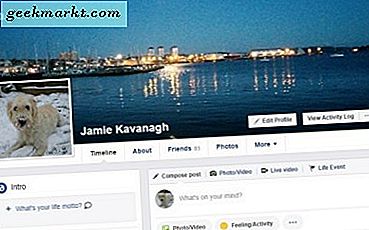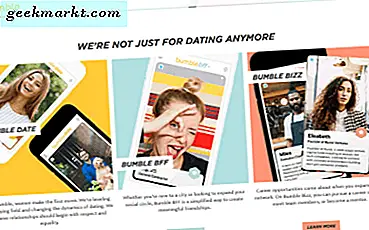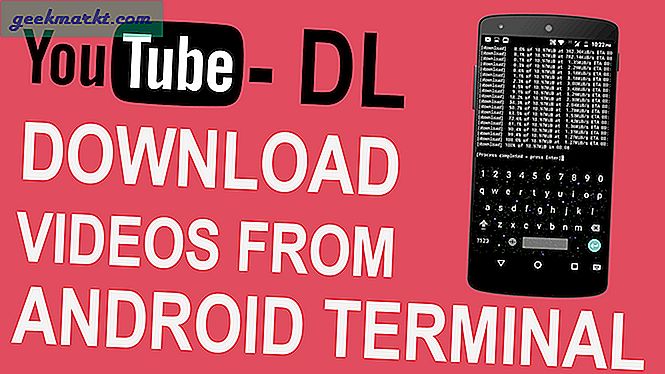Een van de weinige apps die ik vaak op mijn computer gebruik, is een text expander app, een tekst. Hiermee kunt u tekst, afbeeldingen en multimedia aan afkortingen toevoegen. U hoeft dus niet steeds hetzelfde te typen (zoals uw e-mailadres of adres), maar u kunt gewoon de afkorting gebruiken en aText het voor u laten uitvouwen. Als je aText al gebruikt, vind je het waarschijnlijk leuk om nieuwe favorieten te ontdekken. Maar als u het meeste uit de app wilt halen, vindt u hier enkele handige tips en trucs.
Als u het nog steeds niet heeft geïnstalleerd, vindt u hier een stapsgewijze handleiding voor hoe u met aText aan de slag gaat.
aText tips en trucs
1. Afbeelding invoegen
Hoewel er geen tekort is aan Chrome-extensies waarmee u e-mailhandtekeningen aan Gmail kunt toevoegen, geef ik hier de voorkeur aan aText.
ik kan voeg een tekst, een afbeelding en zelfs een citaat toe als mijn handtekening. Dus als ik graag een handtekening gebruik aan het einde van al mijn e-mails en ik heb een keuze, waarom niet efficiënter met de een tekst.
Alles wat je moet doen is maak een fragment en scrol om de eigenschap in te stellen als "Afbeelding". Upload gewoon een foto die je als handtekening wilt reflecteren. Houd er rekening mee dat u de resolutie van de afbeelding te laag moet houden, aangezien deze hetzelfde wordt weergegeven in Gmail.

Hoe efficiënt?
- Het is handig als u meerdere handtekeningen heeft.
- U kunt meerdere afkortingen gebruiken voor verschillende handtekeningen.
- Vaak gebruikte afbeeldingen kunnen worden omgezet in een fragment om tijd te besparen.
2. Wachtwoordbeveiliging (alleen Windows)
Ik moet vaak mijn adres- en bankgegevens op internet zetten en ik gebruik aText om al die gevoelige gegevens op te slaan. Om misbruik van de informatie te beperken plaats ik vaak een wachtwoord om toegang te krijgen tot de app. Het is heel eenvoudig in te stellen. Er is een schild icoon op de bovenste werkbalk van waar je kunt stel een nieuw wachtwoord in.

Wanneer u de app sluit, wordt deze nog steeds op de achtergrond uitgevoerd, dus u moet de app die op de achtergrond wordt uitgevoerd ook sluiten. Telkens wanneer u de app opent, wordt om een wachtwoord gevraagd. U moet opmerken dat u het wachtwoord kunt wijzigen door het oude wachtwoord in te voeren.
In het geval je vergeet het wachtwoord u kunt nog steeds een back-up maken, maar die wordt nog steeds versleuteld. Probeer uw wachtwoord te onthouden of wees klaar om de gegevens te verliezen.
Hoe efficiënt?
- Beveiliging toegevoegd.
- Kans om uw gegevens te verliezen als u het wachtwoord vergeet.
3. Voeg een HyperLink toe
Ik heb altijd gewild dat ik een manier kon vinden die ik kon maak een hyperlink zodat ik het gebruik van kon elimineren .com. Nou, hier is hoe je het moet doen in aText. Je hebt het misschien al gedaan, maar voor degenen die dit vreemd zijn, gewoon maak een fragment en kies Rich Text. De volgende klik op het link-icoon.

U kunt de link kiezen die u wilt openen en ook de tekst waarop u een hyperlink wilt maken. Kies vervolgens of u de link wel of niet in een nieuw venster wilt openen en klik op link invoegen. Hierdoor wordt een hyperlink gemaakt die u overal kunt toevoegen.
Voor Mac, het is iets anders. Maak gewoon een fragment om de tekst te schrijven. Dan verander het formaat van platte tekst naar opgemaakte tekst, afbeelding. Selecteer de tekst die u klikbaar wilt maken via de hyperlink. Klik met de rechtermuisknop, ga naar en invoegen selecteer link toevoegen. Voeg nu de link toe waarnaar u de tekst wilt omleiden. En je bent klaar.

Hoe efficiënt?
- Bespaar tijd door fragmenten van vaak bezochte websites te maken.
4. Woordenboek (Alleen Windows)
Een andere functie die door de meeste gebruikers wordt genegeerd, is Dictionary. aText biedt u woordenboeken zodat u uw spelfouten niet steeds hoeft te corrigeren. Het heeft een lijst met veelvoorkomende fouten die we maken tijdens het typen en wordt gebruikt als fragmenten in aText.
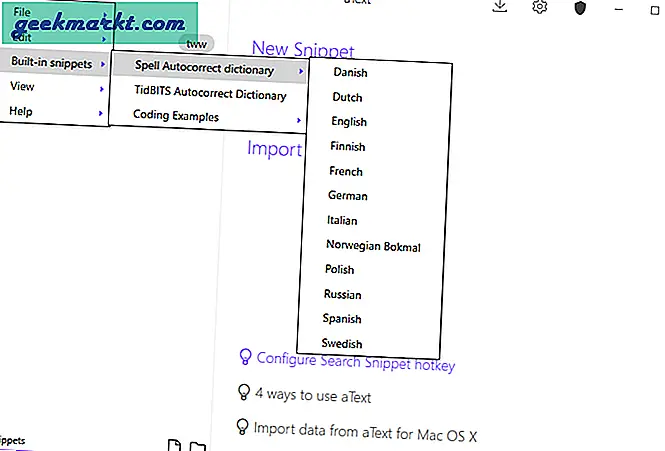
Terwijl dit woordenboek kan niet worden gewijzigd en is alleen lezen u kunt een andere groep fragmenten maken als uw persoonlijke woordenboek, gevuld met woorden die u meestal verkeerd spelt.

U vindt het woordenboek in het aTekst-menu onder ingebouwde fragmenten. Er zijn twee ingebouwde Engelse woordenboeken en meer in andere talen.
Hoe efficiënt?
- Grote database met vaak verkeerd gespelde woorden.
- Geen aparte autocorrectie-app nodig.
5. Synchroniseer met Google Drive
Ik draag mijn laptop niet altijd bij me. Wanneer ik de laptop op kantoor gebruik, wordt het erg frustrerend om fragmenten opnieuw te importeren of handmatig te plaatsen. Een gemakkelijke oplossing is om te synchroniseren. aText geeft je de mogelijkheid om te synchroniseren met verschillende stations zoals One Drive, DropBox, Google Drive etc. Verder kunt u hun respectieve mappen koppelen om te beginnen met synchroniseren.

U moet kiezen tussen de geïnstalleerde synchronisatieservice op uw computer of een gedeelde netwerkmap.
Hoe efficiënt?
- Synchroniseer gegevens op verschillende apparaten.
- Elimineert de noodzaak om fragmenten handmatig in te voeren.
- Samenwerking in het geval van een groter team.
6. Sneltoetsen
Dit zijn eigenlijk snelkoppelingen zodat je het hele ding hoeft te typen. Jij kan wijs aangepaste sneltoetsen toe voor geselecteerde bewerkingen. U kunt bijvoorbeeld een snelkoppeling toewijzen om aText in of uit te schakelen, een fragment van het klembord te maken, pas uit te vouwen nadat de sneltoets is ingedrukt, enz.

Deze sneltoetsen zijn systeembreed en werken met elke applicatie of browser die u gebruikt.
Hoe efficiënt?
- Snelkoppelingen besparen tijd.
- Eenvoudige uitschakelfunctie wanneer u aText niet wilt gebruiken.
7. Voorvoegsel, hoofdletters onderscheid
Dit is hoe ik mijn werk onderscheid en ik voel dat het tijd bespaart. Ik heb mijn werk en persoonlijke afkorting gescheiden. Dus alles heeft een voorvoegsel. In mijn werkgroepafkortingen, alle fragmenten beginnen met een 'w ". Dus zeg dat ik een concept antwoord-e-mail. Ik zou schrijven "Wreply". Als het van mij was geweest persoonlijk e-mailantwoord het wond zijn "Preply" (persoonlijk voorvoegsel is p) dus in plaats van naar een heel ander trefwoord te zoeken, zal ik eenvoudig het onderscheid maken met het voorvoegsel.

Als alternatief biedt aText de optie om voeg een voorvoegsel toe aan de hele groep. Het enige dat u hoeft te doen, is een voorvoegsel aan de hele groep toewijzen in plaats van dit handmatig bij elk fragment te gebruiken.

U kunt ook hoofdletters / kleine letters gebruiken om hetzelfde onderscheid te maken.
Hoe efficiënt?
- Eenvoudig te repareren fragmenten met voorvoegsels voor veelvoorkomende groepstypes.
Afsluitende woorden
Text Expander Apps zijn al handig en aText voegt wat meer functionaliteit toe met het gebruik van wachtwoordbeveiliging, woordenboeken, sneltoetsen, enz. Dit zijn allemaal enkele manieren waarop ik probeer mijn workflow efficiënt te maken. Probeer deze uit en laat me weten hoe het voor u werkt